Aprender a crear una cuenta iCloud desde Android en pocos pasos
Fernando Machuca - 25 May 22
Articulo
7 min.
En la actualidad, no solo puedes crear una cuenta iCloud desde Android, sino que también tienes la posibilidad de sincronizar tu cuenta de iCloud con tu dispositivo Android. Es decir, si dejaste de utilizar los dispositivos de Apple, aún puedes mantener tu correo electrónico y acceder a los datos almacenados en la nube, todo desde tu nuevo celular con Android.
Además, se trata de algo muy sencillo de lograr, tan solo debes seguir nuestras indicaciones. Tal vez parezca un poco extraño utilizar un correo iCloud en Android, pero la verdad es que te puede ayudar a salvar tus archivos y, sobre todo, mantener tu cuenta de correo sin tener que hacer ningún cambio.
En este artículo te vamos a contar qué hay que hacer para iniciar tu correo iCloud en Android, qué funciones puedes utilizar y qué puedes lograr con cada una de ellas.
¿Cómo crear una cuenta iCloud en Android?
Aunque no existe una aplicación de iCloud para Android, puedes crear una cuenta, sincronizarla con tu dispositivo, y acceder a sus funciones de almacenamiento. Tal vez no lo sabías, pero desde hace un par de años es posible crear una cuenta iCloud en Android, gracias a que Apple habilitó la opción de acceder a iCloud a través del navegador del teléfono.
Antes de avanzar, hay que aclarar que no están disponibles todas las funciones, sin embargo, eso no implica que no se le pueda sacar provecho. Estos son los pasos que debes seguir para crear una cuenta iCloud desde Android:
- Abre el navegador web de tu dispositivo Android.
- Entra en la página web de iCloud.
- En el menú inferior, pulsa sobre “Crear ID de Apple”.
- Completa tus datos personales, completa el captcha y presiona “Continuar”.
- Ingresa el código de seis dígitos que recibiste en tu correo electrónico y presiona “Siguiente”.
- Ingresa el código de seis dígitos que recibiste en tu teléfono y presiona “Siguiente”.
- Acepta los términos y condiciones de Apple.
- Ingresa el nuevo código que enviaron a tu teléfono y en la ventana que se abre, selecciona si decides confiar o no en el navegador. Esto se utiliza para saber si deseas habilitar la verificación en dos pasos cada vez que inicies sesión.
Después de crear una cuenta iCloud desde Android, tendrás la oportunidad de acceder a iCloud Drive y a Notas. Aunque se trata de una versión muy limitada de iCloud, igual vale la pena utilizarlo.
Esta nueva cuenta también la puedes utilizar desde el navegador de tu computadora, en la que podrás acceder a otras funciones como “Contactos”, “Pages”, “Numbers” y “Keynote”. Como puedes ver, se trata de algo muy sencillo, lo único que necesitas para crear una cuenta iCloud desde Android es un poco de tiempo para seguir los pasos que te mencionamos.
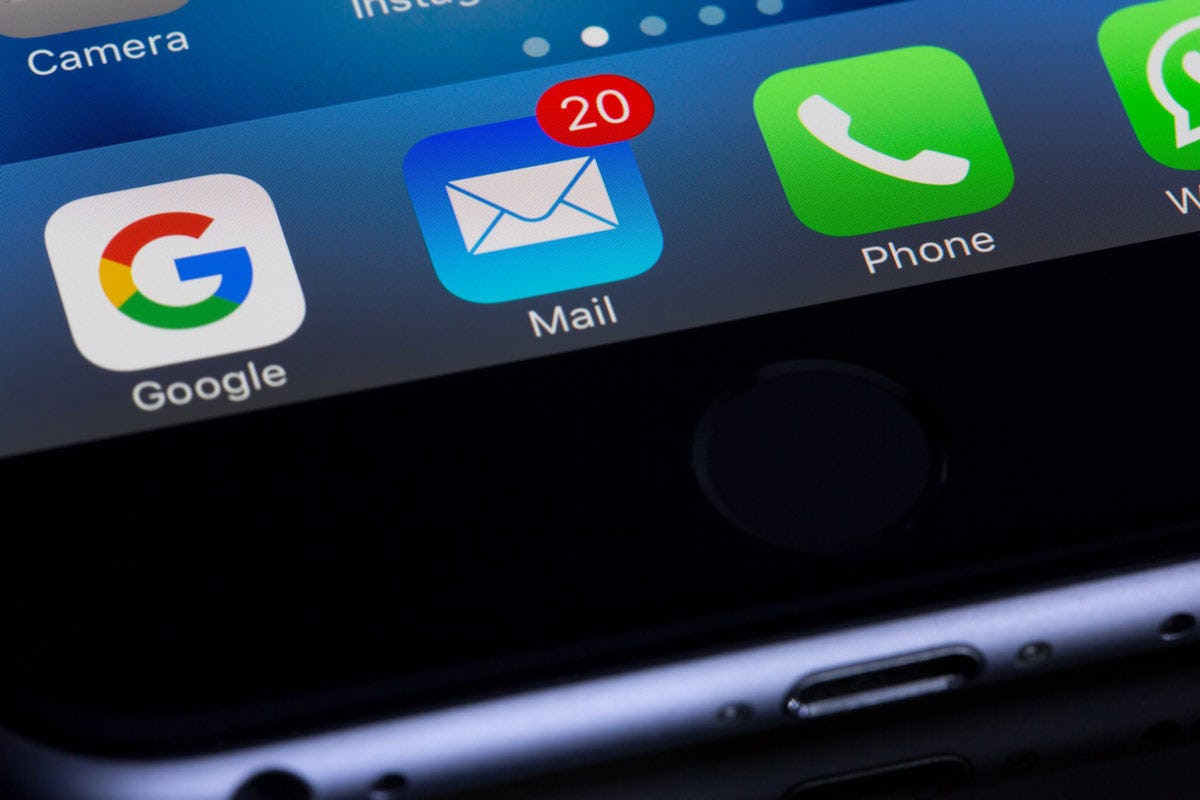
Fuente: Pexels
¿Cómo agregar un acceso directo a iCloud en Android?
Ahora ya tienes la posibilidad de abrir iCloud en Android, sin embargo, abrir el navegador cada vez que quieras acceder a tu cuenta puede ser algo molesto. Lo mejor que puedes hacer para acceder de forma sencilla a tu cuenta iCloud es crear un acceso directo, de manera que parezca que se trata de una aplicación más en tu dispositivo Android.
No se trata de nada complicado, solo debes seguir estos pasos para agregar un acceso directo a iCloud en Android:
- Inicia sesión en tu cuenta iCloud y dirígete hacia el menú principal.
- Presiona los tres puntos de la barra de direcciones para abrir el panel de opciones del navegador.
- Selecciona la opción “Agregar a la pantalla principal”.
- Escribe el nombre que tendrá el acceso directo.
- Mantén presionado el ícono de iCloud y ubícalo en la parte del escritorio que prefieras.
Es importante que sepas que no se trata propiamente de una aplicación de iCloud en Android, sino de un acceso directo al navegador. A pesar de ello, te resultará mil veces más sencillo entrar a tu cuenta iCloud desde el escritorio de tu celular que haciendo todo el procedimiento paso por paso desde el navegador.
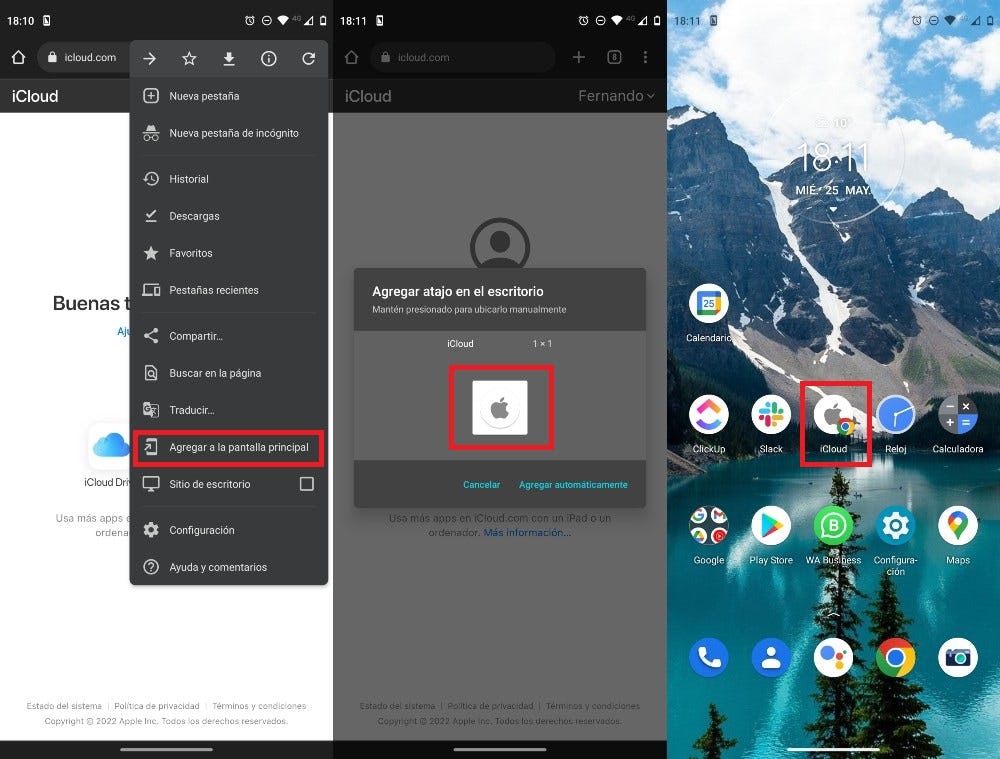
Fuente: Chrome
¿Cómo crear un correo iCloud en Android?
Para empezar, tenemos que mencionar que no es lo mismo una cuenta de iCloud o Apple ID que un correo iCloud. Lamentablemente, no es posible crear un correo iCloud en Android, ya que esta opción solo se puede realizar desde un dispositivo Apple, o descargando una aplicación para Windows.
Es decir, en el apartado anterior aprendiste cómo crear una cuenta de iCloud en Android, sin embargo, desde ella no tienes acceso a una cuenta de correo electrónico que termine en @icloud.com.
La única alternativa es que crees el correo iCloud con alguna de las opciones que te comentamos, para que después lo puedas abrir en tu dispositivo Android. Recuerda tomar en cuenta todo lo que te hemos comentado hasta este momento cuando vayas a hacer un análisis de Android vs iOS, porque conocer todo lo que puedes hacer en iCloud desde Android puede desequilibrar la balanza.
Por cierto, descargar la aplicación de iCloud para Windows te permite disfrutar de todos los beneficios de tener un cuenta en Apple. Así que si no quieres dejar de intentarlo hasta tener un correo iCloud que puedas manejar desde Android, vale la pena que la descargues.
¿Cómo configurar tu cuenta iCloud en Android?
Verás, configurar tu correo iCloud en Android es algo sencillo de lograr. Es cierto que tiene una serie de pasos que se deben cumplir, pero una vez que lo aprendas, te darás cuenta que abrir tu correo iCloud en Android es menos complejo de lo que parece.
De hecho, enlazar tu Android con tu correo iCloud requiere casi los mismos pasos que se necesitan para añadir otro tipo de cuenta de correo electrónico.
Como es obvio, la diferencia reside en el tipo de cuenta, porque en este caso será el correo electrónico de iCloud el que utilizaremos. La complejidad radica en que Apple requiere la verificación en dos pasos en todas sus cuentas de iCloud, como lo explica Android Central.
Lo que necesitas hacer entonces, es permitir que el mail de Apple se asocie con otros dispositivos que no pertenecen a Apple. Para lograrlo, debes hacer lo siguiente:
- Ir a la página web de Apple ID desde el navegador de tu teléfono o tu computadora.
- Iniciar sesión en iCloud con tu correo de Apple ID.
- Ir a la pestaña ‘Seguridad’.
- Elegir la opción ‘Generar contraseña’.
- Escribir la contraseña nueva.
- Seleccionar la opción ‘Crear’.
Este requisito es muy importante porque la contraseña es lo que te permitirá abrir tu correo iCloud en otros dispositivos externos a Apple. Con ella ya podrás utilizar el correo iCloud en Android.
Para finalizar con la configuración de iCloud, una vez que generamos la contraseña, debemos ir al teléfono y seguir estos sencillos pasos:
- Ir a Ajustes.
- Seleccionar el apartado ‘Cuentas’.
- Tocar la opción ‘Añadir una nueva cuenta’.
- Se mostrarán muchas opciones, debes la que dice ‘Personal’ (IMAP).
- Ingresar tu dirección de correo iCloud.
- Escribir la contraseña que creaste previamente.
¡Todo listo! Si seguiste nuestras indicaciones, entonces ya puedes usar tu correo iCloud en tu teléfono Android. Pero veamos algunas cosas más que tenemos que tener en cuenta si queremos usar iCloud en un teléfono con el sistema operativo de Android.

Fuente: Pexels
¿Por qué configurar con iCloud el mail de tu teléfono?
Hay diversas razones por las que puedes haber pasado de iPhone a Android y necesitas configurar iCloud en un teléfono que no es de Apple.
Una vez que hayas realizado esto, podrás usar la bandeja de entrada de Gmail para ingresar a tu correo de iCloud. En cambio, sincronizar y transferir contactos y calendarios son tareas que debes realizar manualmente.
Otra de las grandes razones para hacerlo, es para no perder todos tus contenidos multimedia. Si eres diseñador o trabajas en redes sociales y necesitas abrir tu cuenta iCloud en un teléfono Android para tener acceso a tus archivos, debes usar iCloud desde el navegador.
Asimismo, te recomendamos conocer estas aplicaciones de diseño gráfico para celulares. Algunas son gratis y otras son de pago, pero una cosa es segura, todas te ayudarán para optimizar tu flujo de trabajo y no perder ninguna idea si te llegan cuando no tienes la computadora a mano.
¿Cómo usar el almacenamiento de iCloud en Android?
Entonces, si necesitas tener acceso no solo al correo iCloud, sino al almacenamiento, lo que debes hacer es cumplir con los siguientes pasos:
- Ir a la página web de iCloud desde el navegador de tu teléfono
- Iniciar sesión con tu correo de Apple ID
- Recibirás un código de verificación de 6 caracteres a tu dispositivo Apple
- Debes ingresar el código en el teléfono Android para poder usar iCloud
A pesar de que puedes abrir tu correo iCloud en Android, tan solo son 4 las funciones de iCloud que puedes usar desde el navegador web de un dispositivo Android:
- Fotos.
- Buscar iPhone.
- Notas.
- Recordatorios.
Por otra parte, si quieres configurar tu correo iCloud porque te has pasado a Android y estás experimentando en el desarrollo de apps, te recomendamos explorar nuestro catálogo de cursos de desarrollo web y mobile.
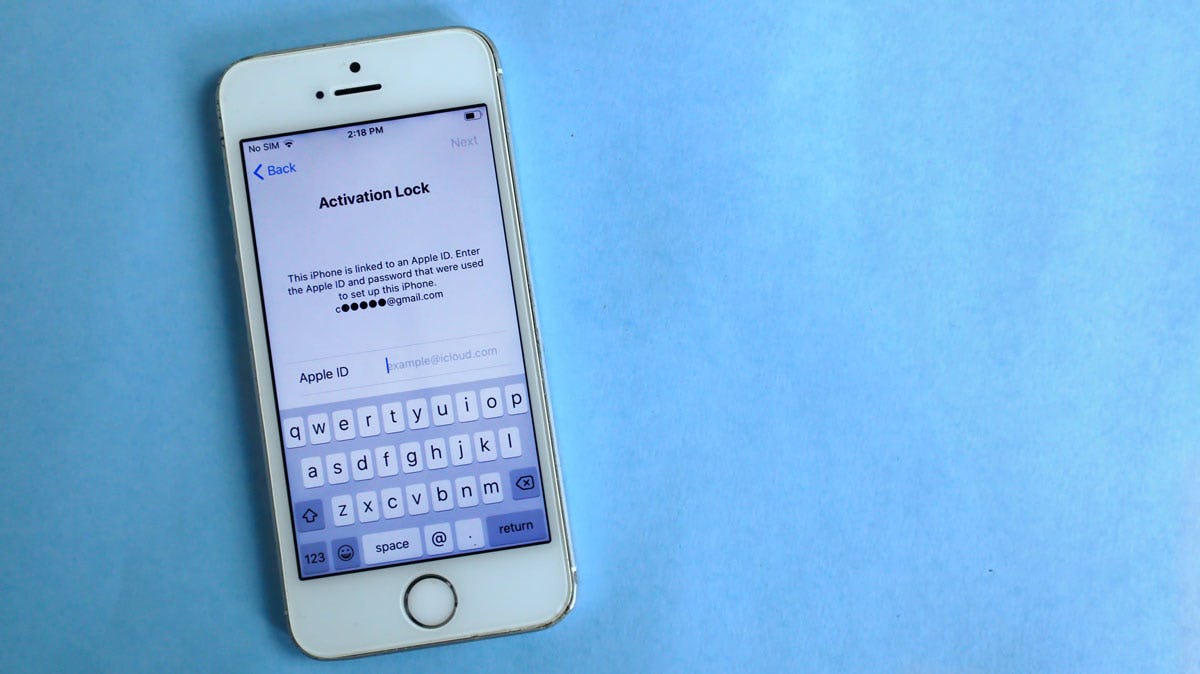
Fuente: Pexels
Ahora ya no tendrás que estar descargando tus archivos desde iCloud y traspasarlos al teléfono, porque ya sabes cómo es posible usar tu cuenta y correo iCloud en Android.
Recuerda seguir una a una nuestras indicaciones para que todo salga como lo esperas. Esperamos que Apple siga desarrollando la aplicación web de iCloud y que cada vez le permita el uso de más funciones a las personas que utilizan su cuenta desde Android.
Mientras tanto, aprovecha que ya sabes cómo crear y configurar una cuenta iCloud en Android, y utiliza ese conocimiento para lo que necesites. Te recomendamos que revises bien cuáles son las funciones de iCloud para que tengas una mejor idea de qué es lo que puedes hacer después de crear tu cuenta.
¡Hasta pronto!